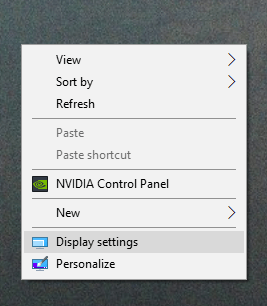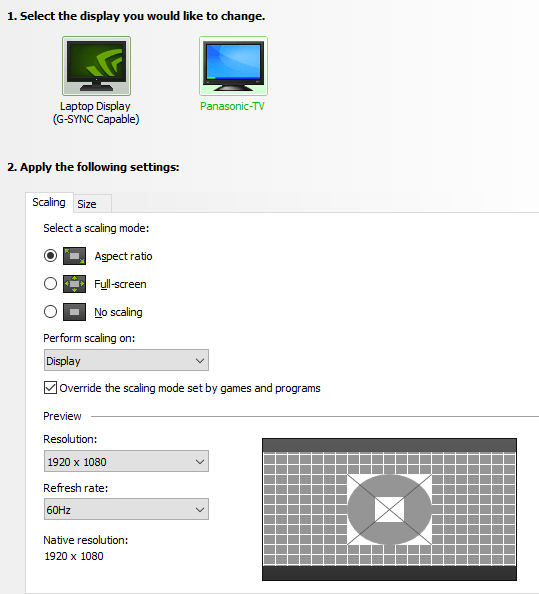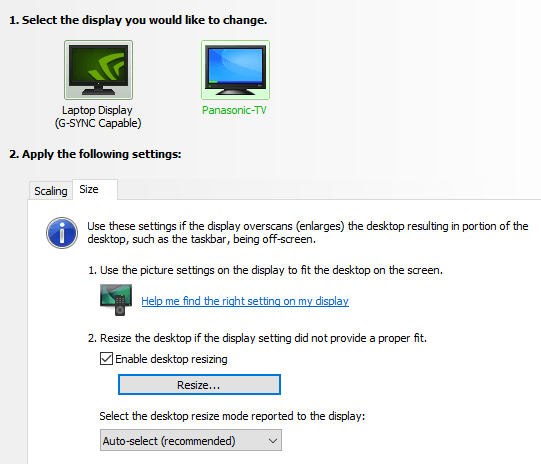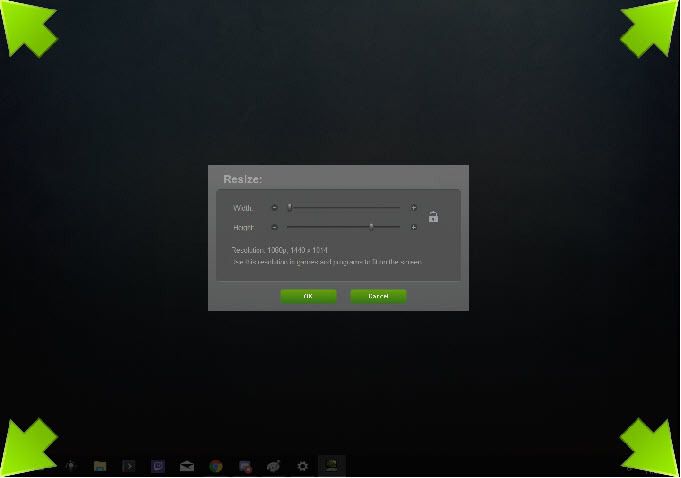इसमें कोई संदेह नहीं है कि दूसरा मॉनिटर रखने से आपके पीसी का उपयोग करना अधिक सुविधाजनक हो सकता है। काम और खेल दोनों के लिए, सोशल मीडिया या Reddit को अपनी दूसरी स्क्रीन पर रखने में सक्षम होने से बेहतर कुछ भी नहीं है - या यहां तक कि आपके काम करते समय नेटफ्लिक्स देखने के लिए भी।
लेकिन अगर आपके पास एक छह नहीं है। चारों ओर झूठ बोल निगरानी? यदि आपके पास एक एचडीएमआई इनपुट के साथ एक खाली एचडीटीवी है, तो आप इसे सही तरीके से अपने कंप्यूटर में हुक कर सकते हैं और इसका उपयोग कर सकते हैं जैसे आप मॉनिटर करेंगे।
यदि आपने ऐसा किया है, तो आप इसमें भाग ले सकते हैं। हालाँकि, इस प्रक्रिया से निराशा होती है, और यह आश्वासन दिया जाता है कि आप अकेले नहीं हैं। यहां तक कि टीवी को सही रिज़ॉल्यूशन पर सेट करने के बाद, आप अपने टीवी स्क्रीन पर कट जाने वाली तस्वीर के साथ समाप्त हो सकते हैं।
कुख्यात "ओवरस्कैन"
के लिए एक प्रमुख अपराधी है यह समस्या है, और यह एक विशेषता है जिसे कई टीवी में बनाया गया है जिसे "ओवरस्कैन" के रूप में जाना जाता है। यदि आप देख रहे हैं कि आपकी स्क्रीन का हिस्सा कट गया है और आप अपने टास्कबार या अपनी स्क्रीन के किनारों तक नहीं पहुँच सकते हैं, तो एक बहुत दिनांकित तकनीक है दोष देने के लिए
अगर हम एलसीडी या प्लाज्मा स्क्रीन के आगमन से बहुत पहले टीवी के बारे में बात करने के लिए कुछ समय के लिए वापस जाते हैं, तो एक मुख्य समस्या थी कि सामग्री निर्माता में चल रही थी: कमी ऐसे मानकीकृत उपकरण जिन्होंने शो और फिल्मों को डिज़ाइन करना लगभग असंभव बना दिया है जो सभी स्क्रीन पर बहुत अच्छे लगेंगे। Overscan समाधान था, और किनारों को काट देगा और केवल स्क्रीन के उन हिस्सों को दिखाएगा जो महत्वपूर्ण माने गए थे।
Overscan एक बीते हुए समय का एक अवशेष है जो वास्तव में अब और ज़रूरत नहीं है, लेकिन है कई HDTVs का गुस्सा अभी भी हिस्सा है। स्क्रीन को एक सेकेंडरी डिस्प्ले के रूप में उपयोग करने के लिए सेट अप करते समय यह रिज़ॉल्यूशन समस्याएँ पैदा कर सकता है, तो चलिए चर्चा करते हैं कि समस्या को कैसे ठीक करें और अपने टीवी को सबसे अच्छे मॉनिटर में बनाएं।
In_content_1 सभी [300x250] / डीएफपी: [640x360]->टीवी रिज़ॉल्यूशन फिक्स करना: टेलीविजन सेटिंग्स
अपने टीवी पर ओवरस्कैन को अक्षम करने के लिए एक विशेष गाइड देना मुश्किल है, क्योंकि यह ब्रांड और मॉडल द्वारा काफी भिन्न होगा। ज्यादातर मामलों में, आप "चित्र" मेनू में एक विकल्प की तलाश करेंगे जो आपको पहलू अनुपात को समायोजित करने की अनुमति देता है या यहां तक कि केवल ओवरस्कैन को अक्षम करता है।
अधिकांश मामलों में, आपका पहलू अनुपात सेट किया जाएगा। 16: 9 संकल्प की तर्ज पर कुछ। आप इसे "स्क्रीन फ़िट," "बस स्कैन," या ऐसा कुछ कहने वाले विकल्प में बदलना चाहते हैं। यदि आप उन विकल्पों को नहीं देखते हैं, तो आप अपने टीवी मैनुअल को संदर्भित करना चाहते हैं (या बस कुछ पुराने परीक्षण और त्रुटि की कोशिश कर सकते हैं)। आप केवल Google को अपना टीवी ब्रांड और मॉडल और शब्द "ओवरस्कैन सेटिंग"
कुछ मामलों में, अपने सर्वश्रेष्ठ प्रयासों के बावजूद, आपको तस्वीर प्राप्त करने का कोई सौभाग्य नहीं हो सकता है सही ढंग से दिखाओ। सौभाग्य से, आपके विंडोज और मैक सेटिंग्स में कुछ कदम हैं जो आपके लिए समस्या को ठीक करने में सक्षम हो सकते हैं।
टीवी रिज़ॉल्यूशन फिक्स करना: मैक सेटिंग्स
यदि आप मैक पर हैं और / या Apple टीवी जैसी डिवाइस का उपयोग कर रहे हैं, तो आप इस लेख को Apple का समर्थन से देख सकते हैं। जो ओवरस्कैन या अंडरस्क्रान को समायोजित करने के लिए सभी विवरणों से गुज़रता है, वह है OS X और tvOS।
फिक्सिंग टीवी रिज़ॉल्यूशन: Windows सेटिंग्स
विंडोज सेटिंग्स के माध्यम से टीवी रिज़ॉल्यूशन फिक्स करना थोड़ा अधिक जटिल है, लेकिन नीचे दिए गए चरणों का उपयोग करना बहुत मुश्किल नहीं होना चाहिए। ध्यान रखें कि यह ट्यूटोरियल एनवीडिया कंट्रोल पैनल पर केंद्रित है, लेकिन इंटेल सीपीयू चलाने वालों को इसके साथ-साथ बहुत अधिक कठिनाई नहीं होनी चाहिए।AMD उपकरण वाले लोग थोड़े निराश हो सकते हैं, हालाँकि, जैसा कि वहाँ है। वास्तव में उनकी सेटिंग में ओवरस्कैन के लिए एक आसान निर्धारण नहीं है।
इसलिए, सबसे पहले, अपने डेस्कटॉप पर राइट क्लिक करें और एनवीडिया कंट्रोल पैनल
बाईं ओर के मेनू के साथ एक विंडो पॉप अप करनी चाहिए जो नीचे के समान दिखती है। डेस्कटॉप आकार और स्थिति समायोजित करें।
मेनू के दाईं ओर, आपको एक गुच्छा दिखाई देगा सेटिंग्स की। दूसरे मॉनिटर (अपने टीवी) पर क्लिक करें और सुनिश्चित करें कि सेटिंग्स हमारे द्वारा सेट किए गए समान दिखें। बस ध्यान रखें कि आपके टीवी के मेक के आधार पर आपका रिज़ॉल्यूशन और रिफ्रेश रेट अलग हो सकता है।
आकार पर क्लिक करेंटैब, छवि के भीतर अपनी सेटिंग समान करें, और आकार बदलें ... पर क्लिक करें।
<। p>इस बिंदु पर, एक स्क्रीन नीचे की तरह पॉप अप होनी चाहिए। जब तक कोने के संकेतक सही ढंग से नहीं लगाए जाते हैं तब तक आप बस स्लाइडर्स को खींचेंगे। यह आपके मॉनिटर के रिज़ॉल्यूशन (संभावित रूप से इसके मूल रिज़ॉल्यूशन से दूर) को समायोजित करेगा, लेकिन यदि आप अपने टीवी के माध्यम से ओवरस्कैन को अक्षम करने में सक्षम नहीं हैं, तो यह एक शानदार गिरावट है।हमें उम्मीद है कि इस प्रक्रिया ने आपको अपने एचडीटीवी को ऊपर लाने और एक माध्यमिक मॉनिटर के रूप में चलाने के लिए आवश्यक सभी उपकरण दिए हैं। काम करते समय या गेमिंग करते समय YouTube के साथ अपने वर्कफ़्लो या यहां तक कि नासमझी का आनंद लें, जिसे आप अपने टीवी का उपयोग करते समय रिज़ॉल्यूशन ठीक करने में कामयाब रहे।